在现代社会,无线网络已经成为我们生活中不可或缺的一部分。为了能够使用无线网络,我们需要先连接路由器,并设置wifi。本文将为你提供一份简明易懂的教程,教你如何使用电脑连接路由器并设置wifi。
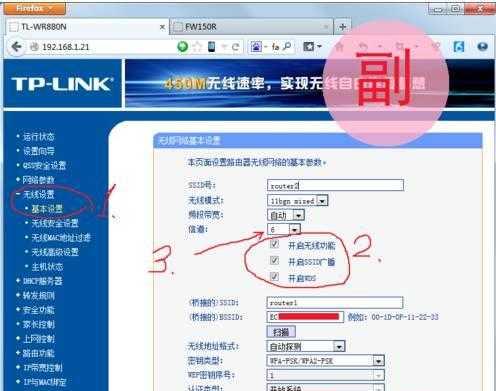
1.检查设备和网络环境
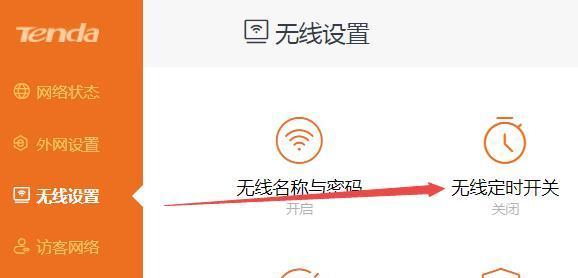
在开始设置之前,确保你的电脑已经连接到电源,并且路由器正常工作。此外,检查一下你的网络环境是否稳定,以确保能够顺利完成设置。
2.找到路由器的IP地址
在浏览器中输入“192.168.1.1”或“192.168.0.1”可以打开路由器管理界面。如果不知道路由器的IP地址,可以在路由器背面找到相关信息或者查阅路由器的说明书。
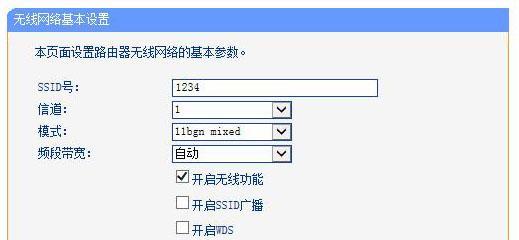
3.输入默认用户名和密码
在登录界面中,输入默认的用户名和密码。通常情况下,用户名是“admin”,密码是“admin”或者为空。如果无法登录,可以尝试重置路由器到出厂设置。
4.进入路由器设置界面
成功登录之后,你将进入路由器的设置界面。这个界面将允许你修改各种网络设置,包括wifi设置。
5.修改wifi名称
在路由器设置界面中,找到wifi设置选项。在这个选项中,你可以修改wifi名称,选择一个容易记忆的名称,如家庭名字或者你的姓名。
6.设置wifi密码
为了保护你的网络安全,必须设置wifi密码。在wifi设置选项中,找到密码设置,输入你想要的密码。请确保密码强度足够,最好包含字母、数字和特殊符号。
7.选择加密方式
在wifi设置选项中,你还需要选择加密方式。我们建议选择WPA2加密方式,它是目前最安全的加密方式。
8.保存并应用设置
完成上述设置后,在页面底部找到保存并应用按钮,点击保存并应用按钮,路由器会保存你的设置并重新启动。
9.连接wifi
路由器重新启动后,你可以在电脑的无线网络列表中找到你刚设置的wifi名称。点击连接并输入之前设置的密码,即可成功连接到wifi。
10.检查网络连接
成功连接到wifi后,打开浏览器访问任意网站,确保你的网络连接正常。
11.配置其他设备
如果你还有其他设备需要连接到wifi,比如手机、平板等,只需在这些设备中找到无线网络列表,选择你的wifi名称并输入密码即可。
12.添加其他网络设置
除了基本的wifi设置,你还可以在路由器界面中配置其他网络设置,如IP地址分配、端口转发等。如果你对这些设置不熟悉,建议不要随意更改。
13.解决常见问题
在设置过程中,可能会遇到一些问题,比如无法登录、wifi信号不稳定等。如果遇到问题,可以查阅路由器的说明书或者联系售后技术支持。
14.定期检查和更新设置
网络环境和设备都可能发生变化,我们建议定期检查和更新你的网络设置,以确保网络安全和稳定。
15.
通过以上简单的步骤,你应该已经成功连接了电脑和路由器,并设置了wifi。希望本文能够帮助到你,让你轻松享受无线网络带来的便利。记得保护好你的wifi密码,确保网络安全。


